Boom Galera Viciante na DroidGY. Hoje para comemorar meu Aniversario resolvi postar um tutorial diferente para vocês. Espero que curtam. :D
Nível: Básico
Aplicativos: PdaNet Android e PdaNetA245_intl para Windows
Número de passos: 10
Aplicativos: PdaNet Android e PdaNetA245_intl para Windows
Número de passos: 10
Sabe aqueles dias que a sua “banda larga” resolve te deixar na mão? E aí, nessas situações, sempre precisamos mandar aquele relatório importante ou digitar um e-mail mais extenso. Mas, e se a internet não voltar?
Se o seu smartphone Android possui acesso a internet 3G mas você não possui o recurso de Hotspot 3G no telefone, saiba que é possível compartilhar a conexão com o seu computador (PC ou Mac) sem precisar fazer root ou quebrar qualquer regra da garantia.
Quer saber como fazer? É simples. Você só vai precisar usar o cabo de dados de seu smartphone ou a conexão Bluetooth, além de duas aplicações gratuitas, necessárias para instalação na sua máquina e no seu Android.
Siga os passos abaixo e navegue à vontade:
Passo 1. Busque na Android Market o aplicativo ou baixe pelo seguinte servidor 4shared -> PdaNet
Passo 2. Clique em "Install" e aguarde o download e a instalação;
Passo 3. Clique aqui para baixar o aplicativo “PdaNetA245_intl” para o seu notebook, PC ou Mac. Escolha a versão certa para o seu computador;
Passo 4. Em seguida, clique duas vezes sobre o “PdaNetA245_intl” para efetuar a instalação;
Configurações no Android
Passo 5. No seu smartphone, clique no menu principal, em seguida em Configurações > Aplicativos > Desenvolvimento, e marque a opção "Depuração USB";
Passo 6. Retorne ao menu principal de seu smartphone. Abra o aplicativo “PdaNet” e clique em “Enable USB tether” para usar o cabo de dados ou “Enable Bluetooth DUN” para usar o Bluetooth, caso o compartilhamento com a conexão à internet não esteja ativado;
Configurações no Computador
Passo 7. Após a instalação do aplicativo no computador, clique sobre o ícone no lado direito abaixo, e em seguida em “Connect Internet”, caso ele não tenha conectado automaticamente. No caso de conectar automaticamente, só aparecerá a opção ”Disconnect”;
Passo 8. Em "Settings", clique em “Auto Connected when atached” para conectar automaticamente, sempre que você ligar seu smartphone ao computador;
Passo 9. Clique em “Start SMS Agent” para abrir a função de envio de SMS e aproveitar para mandar alguma mensagem com a facilidade de poder digitar no teclado do computador;
Passo 10. Para desligar o compartilhamento de conexão, clique em “Turn off Pda Net” no smartphone, e no computador, clique em “Disconnect”

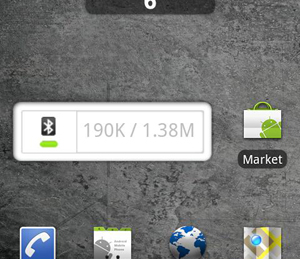
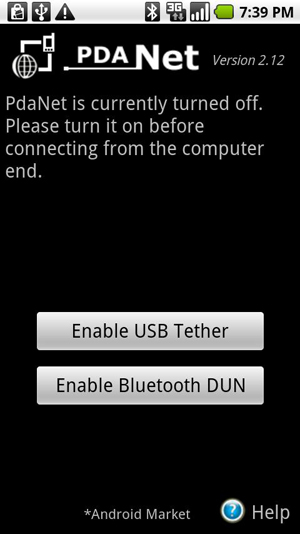
Parabens. Posta ai order up to go. Para galaxy y so se vc puder
ResponderExcluir